Как включить вкладку «Разработчик» в Excel для Mac
Несмотря на то, что вы можете многое сделать в приложении для работы с электронными таблицами Microsoft Excel на MacBook Pro или MacBook Air, некоторые из более продвинутых функций могут отсутствовать.
Это связано с тем, что они находятся на вкладке «Разработчик», которая по умолчанию скрыта в большинстве версий Excel, включая версию для Mac.
Шаги в этом руководстве покажут вам, как добавить вкладку «Разработчик» в Excel для Mac. Мы кратко рассмотрим шаги в верхней части статьи, а затем продолжим ниже с дополнительной информацией об этом процессе.
Краткая сводка — Добавление вкладки «Разработчик» — Шаги Excel для Mac
- Откройте Excel на своем Mac.
- Нажмите Excelзатем Настройки.
- Выберите Лента и панель инструментов вариант.
- Проверить Разработчик поле и нажмите Сохранять.
Наше руководство продолжается ниже с дополнительной информацией о том, как добавить вкладку разработчика в Excel на Mac, включая изображения этих шагов.
Программы для Windows, мобильные приложения, игры - ВСЁ БЕСПЛАТНО, в нашем закрытом телеграмм канале - Подписывайтесь:)
Последнее обновление 19 июля 2023 г. / Партнерские ссылки / Изображения из Amazon Product Advertising API
| Как партнер Amazon, я зарабатываю на соответствующих покупках.
Excel 2016 для Mac, как и все другие более современные версии приложения Excel, использует ряд вкладок в верхней части окна, которые позволяют перемещаться по различным параметрам и инструментам в программе.
Но есть одна полезная вкладка, которая не включена в набор вкладок по умолчанию, и вы можете искать один из элементов на этой вкладке, если пытаетесь сделать что-то вроде создания или запуска макроса.
Наш учебник ниже покажет вам, как добавить вкладку «Разработчик» в Excel для Mac, чтобы вы могли получить доступ к включенным в нее параметрам.
Как добавить вкладку «Разработчик» на ленту в Excel 2016 для Mac (руководство с иллюстрациями)
Действия, описанные в этой статье, были выполнены на MacBook Air с операционной системой High Sierra. Эти шаги будут работать только для версии Excel для Mac.
В этой статье показано, как добавить вкладку «Разработчик» в версию Excel для Windows.
Шаг 1. Откройте Microsoft Excel для Mac.
Шаг 2: Нажмите на Excel вкладку в верхней части экрана, затем выберите Настройки вариант.
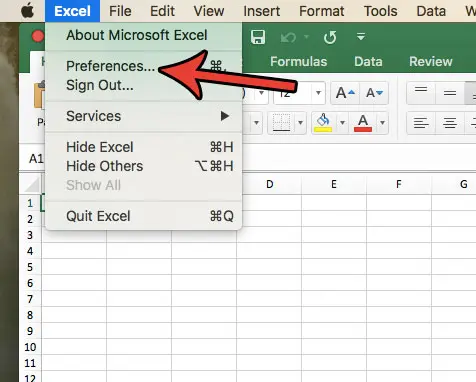
Шаг 3: Выберите Лента и панель инструментов вариант.
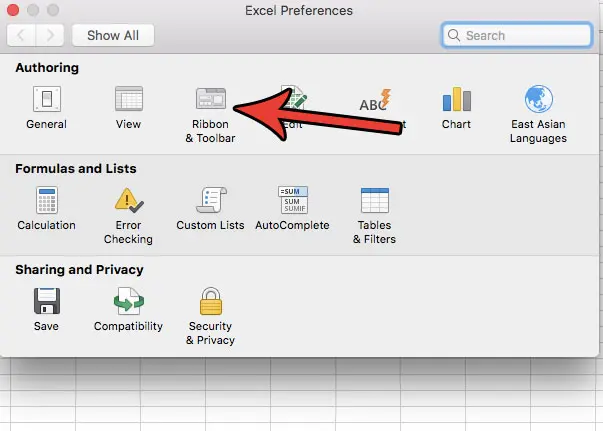
Шаг 4: Установите флажок слева от Разработчик в правой колонке, затем нажмите кнопку Сохранять кнопку в правом нижнем углу окна.
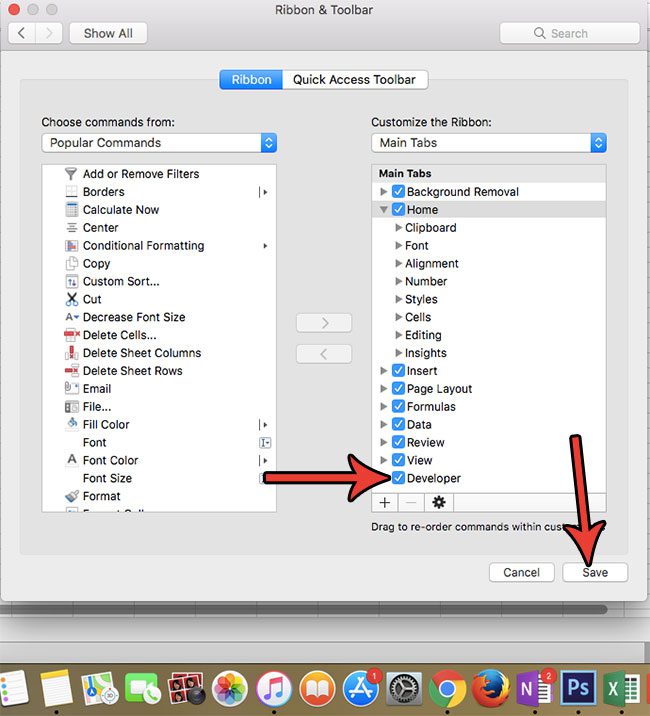
Теперь, когда вы знаете, как выполнить процедуру добавления вкладки разработчика в Excel Mac, вы сможете выполнить эту настройку на других компьютерах Mac, где вам нужно иметь возможность выполнять такие действия, как работа с макросами или использование кода VBA.
Наш учебник продолжается ниже с дополнительным обсуждением внесения этого изменения в приложение для работы с электронными таблицами Mac.
Часто задаваемые вопросы
Где находится редактор Visual Basic в Excel на Mac?
если вы хотите иметь возможность настраивать содержимое Excel с помощью Visual Basic, то вы, вероятно, ищете кнопку, позволяющую открыть его.
Вам нужно будет добавить вкладку «Разработчик» на ленту Excel, чтобы найти эту кнопку, что вы можете сделать, выполнив следующие действия:
Откройте Excel> Нажмите Excel в верхней части окна > выберите Настройки из выпадающего меню> выберите Лента и панель инструментов вариант > затем проверьте Разработчик поле и нажмите кнопку Сохранять кнопка.
Затем вы можете нажать кнопку Разработчик вкладку в верхней части окна и нажмите кнопку Visual Basic кнопка для запуска редактора.
Как убрать кнопку «Разработчик» рядом с вкладкой «Вид»?
Хотя это руководство сосредоточено на том, чтобы найти флажок «Разработчик» в приложении Excel для Mac, чтобы добавить его, вы можете выполнить те же действия, чтобы удалить его.
Просто зайдите в Excel меню > Настройки > Лента и панель инструментов >тогда сними галочку Разработчик поле и нажмите Сохранять.
Теперь, когда вы вернетесь в интерфейс Excel, опция «Разработчик» должна исчезнуть.
Дополнительная информация о том, как добавить вкладку «Разработчик» в Excel Mac
В окне «Настроить ленту», к которому мы указали выше, когда вы пытались добавить вкладку «Разработчик Excel», есть ряд других вещей, которые могут вам понадобиться.
Если вы установили какие-либо надстройки Excel, которые поместили некоторые новые параметры в окно Excel, то это меню панели инструментов позволяет удалить все, что было размещено рядом с вашими основными вкладками.
Вы также можете добавить некоторые другие вкладки, которые есть в Excel, но не включены по умолчанию.
Если вы используете Excel на компьютере с Windows в дополнение к компьютеру Mac, то вы, возможно, уже знакомы с этим столбцом основных вкладок, так как он довольно похож на то, если бы вам ранее приходилось добавлять вкладку «Разработчик» в Windows.
В Windows вы выбираете Файл вкладку, затем нажмите Параметрыи выберите Настроить ленту вкладка
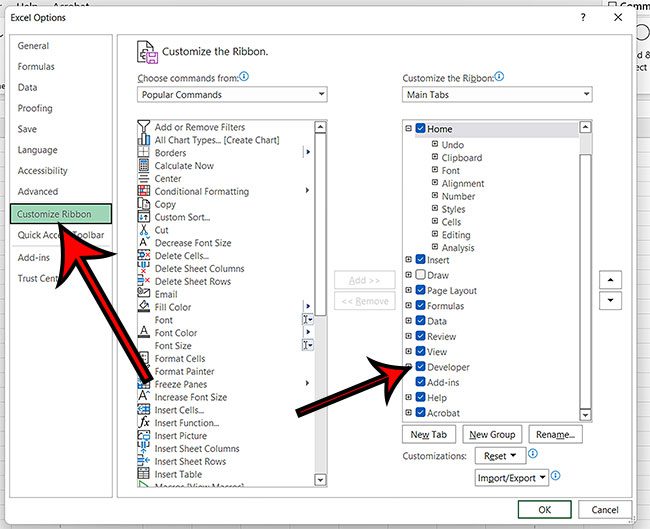
Там вы сможете добавить вкладку «Разработчик» аналогично инструкциям для Mac, которые мы обсуждали выше.
Если у вас есть вкладка «Разработчик», вы сможете использовать некоторые из более продвинутых навыков Excel, такие как доступ к элементам Visual Basic, использование элементов управления форм и другие различные параметры Excel, которые требуются при работе с более сложными темами Excel.
Обратите внимание, что если вы начнете добавлять слишком много вкладок на ленте, это может добавить полосу прокрутки, которую вам нужно будет использовать для доступа к вкладкам, которые не помещаются на текущем экране.
Вы хотите сохранить файл другого типа при создании новых электронных таблиц? Узнайте, как изменить тип сохранения по умолчанию в Excel для Mac, если вы предпочитаете сохранять файл в формате .xls или .csv при создании новых файлов.
Время подготовки
2 минуты
Активное время
2 минуты
Общее время
4 минуты
Сложность
Легкий
инструкции
- Откройте Excel для Mac.
- Нажмите на Excel вкладку в верхней части экрана.
- Выбрать Настройки вариант.
- Выберите Лента и панель инструментов вариант.
- Установите флажок слева от Разработчик в правой колонке.
- Нажмите на Сохранять кнопка.
Примечания
Когда вы добавляете вкладку «Разработчик» в Excel для Mac, столбец «Основные вкладки» в меню «Лента и панель инструментов» также позволяет редактировать или удалять некоторые другие вкладки. Если есть что-то, что вы хотите добавить, или что-то, что вы никогда не используете, можно отредактировать ленту по мере необходимости.
Связанный
Программы для Windows, мобильные приложения, игры - ВСЁ БЕСПЛАТНО, в нашем закрытом телеграмм канале - Подписывайтесь:)
